[PDF] Critères de sélection et d éligibilité Pour la liste d athlètes identifiés par la FQSC auprès du MEESR CYCLISME SUR ROUTE ET PISTE
[PDF] Gérer les comptes utilisateur et les sessions avec Vista
[PDF] Systèmes Embarqués, Géolocalisation et Optimisation pour la Sécurité, le Transport et le Sport
[PDF] PANORAMA DES CONTRATS AIDES
[PDF] CONVENTION DE PARTENARIAT
[PDF] Demandeurs d'emploi inscrits et offres collectées par Pôle emploi en Martinique en août 2012
[PDF] Livret d Accueil du Résidant de l'ehapd du Centre Médical des Monts de Flandres
[PDF] MINISTÈRE DU TRAVAIL, DE L EMPLOI, DE LA FORMATION PROFESSIONNELLE ET DU DIALOGUE SOCIAL CONVENTIONS COLLECTIVES
[PDF] REQUÊTE AUX FINS D OUVERTURE D UNE MESURE DE PROTECTION
[PDF] La supervision décisionnelle par Adeo Informatique. Solution de supervision
[PDF] CREDIT MUNICIPAL DE PARIS
[PDF] ACTE DE DÉLÉGATION EN GESTION FINANCIÈRE
[PDF] PANORAMA DES MESURES POUR L EMPLOI
[PDF] RECUEIL DE LEGISLATION. A N 132 1 er septembre 2008. S o m m a i r e
[PDF] Par ailleurs, comme pour tout moyen de contrôle de l activité des salariés, l employeur est soumis aux obligations suivantes:
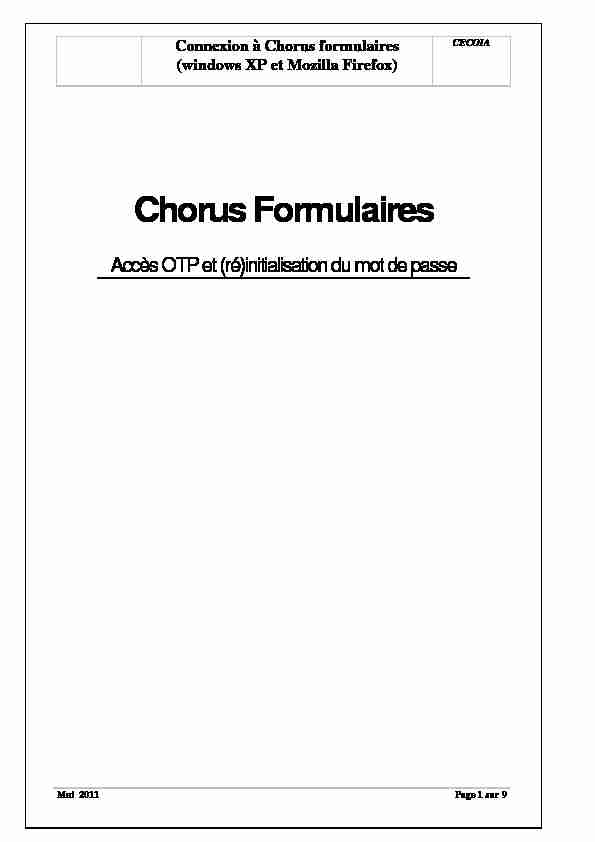
Connexion à Chorus formulaires
(windows XP et Mozilla Firefox) CECOIA
Mai 2011 Page 1 sur 9
Chorus Formulaires
Accès OTP et (ré)initialisation du mot de passe
Connexion à Chorus formulaires
(windows XP et Mozilla Firefox) CECOIA
Mai 2011 Page 2 sur 9
Table des matières
1 Connexion à Chorus formulaires....................................................................3
2 Initialisation du mot de passe..........................................................................6
3 Réinitialisation du mot de passe......................................................................8
Connexion à Chorus formulaires
(windows XP et Mozilla Firefox) CECOIA
Mai 2011 Page 3 sur 9
1 Connexion au portail OTP Chorus
Pour utiliser chorus formulaires, vous devez vous rendre sur le portail réservé à l"application à l"adresse suivante : https://otp.ac-creteil.fr/chorus Se connecter en utilisant l"identifiant de la messagerie ainsi que le passcode de la clef OTP.
Rappel : Passcode = CODE PIN + CODE DE LA CLEF
Pour toute information sur la clef OTP, merci de vous rendre sur la base de connaissance de CECOIA dans la rubrique Infrastructures catégorie Clés
OTP ou cliquez sur le lien suivant:
Après la connexion, la page suivante apparaît :
Connexion à Chorus formulaires
(windows XP et Mozilla Firefox) CECOIA
Mai 2011 Page 4 sur 9
Cliquez sur "Chorus CIO" pour entrer sur le portail de l"application. (L"adresse doit commencer par https://chorus... et non https://otp ...) Il faut maintenant mettre l"identifiant qui est cette fois votre adresse mèl académique ainsi que le mot de passe que vous avez défini lors de l"initialisation. IMPORTANT : Il faut faire attention à la casse (MAJUSCULES/minuscules) dans la saisie du mot de passe ET de l"identifiant. Lors de la première connexion, vous aurez peut-être des messages de sécurité que vous devrez accepter :
Connexion à Chorus formulaires
(windows XP et Mozilla Firefox) CECOIA
Mai 2011 Page 5 sur 9
Vous êtes maintenant connecté. Les choix suivants doivent se trouver dans le menu 'nouveaux formulaires"
Connexion à Chorus formulaires
(windows XP et Mozilla Firefox) CECOIA
Mai 2011 Page 6 sur 9
2 Initialisation du mot de passe
Pour initialiser votre mot de passe, vous avez dû recevoir un mèl de chorus_support.aife@finances.gouv.fr intitulé 'Accès à Chorus Formulaires" dans lequel vous trouverez un lien à cliquer. Cependant il s"agit d"un lien sécurisé, vous ne pouvez donc pas cliquer dessus directement. Veuillez donc suivre la procédure suivante :
1. Copier l"adresse du lien en faisant un 'clic droit" sur celui-ci puis copier
l"adresse du lien
2. Se connecter sur le portail
https://otp.ac-creteil.fr/chorus (voir 1ère partie)
3. Coller le lien précédemment copié dans le champ 'adresse" de la page puis
cliquer sur le bouton 'naviguer" en bout de ligne :
Connexion à Chorus formulaires
(windows XP et Mozilla Firefox) CECOIA
Mai 2011 Page 7 sur 9
4. Sur la page 'Saisie du mot de passe" il faut renseigner le mot de passe en
suivant bien les recommandations indiquées sur les caractéristiques du mot de passe. IMPORTANT : Il faut bien retenir le login indiqué avec la casse (MAJUSCULES / minuscules) pour pouvoir vous reconnecter ultérieurement. Il faut impérativement renseigner la question secrète qui vous permettra de lancer la réinitialisation du mot de passe chorus en cas de oubli. Si l"opération s"est bien déroulée, le message suivant apparaîtra : ATTENTION : NE PAS se connecter à la page Chorus restante, cela ne fonctionnera pas !!! Il faut cliquer sur l"icône en forme de maison se situant en haut à droite (ou gauche) de la page pour revenir à la page d"accueil et se connecter en passant par le lien 'chorus CIO" (cf partie 1).
Connexion à Chorus formulaires
(windows XP et Mozilla Firefox) CECOIA
Mai 2011 Page 8 sur 9
3 Réinitialisation du mot de passe
1. Se connecter au portail OTP/chorus (cf partie 1)
2. Cliquer sur le lien 'chorus pour CIO '
3. Sur la page d"authentification à chorus, cliquer sur 'J"ai oublié mon mot
de passe" :
4. Remplir le champ identifiant chorus (mèl) en respectant la casse
(MAJ/minuscules) puis valider.
Connexion à Chorus formulaires
(windows XP et Mozilla Firefox) CECOIA
Mai 2011 Page 9 sur 9
5. Répondre à la question secrète qui a été posée lors de l"initialisation du
mot de passe puis valider.
6. Le mot de passe est maintenant réinitialisé, un mèl est envoyé avec le lien
pour initialiser le nouveau mot de passe. Voir la partie 2 pour l"initialisation. En cas de problème avec la clef (perte du code PIN, clef cassée), merci de saisir une demande d"assistance à l"adresse suivante : http://assistance.ac-creteil.fr/quotesdbs_dbs32.pdfusesText_38
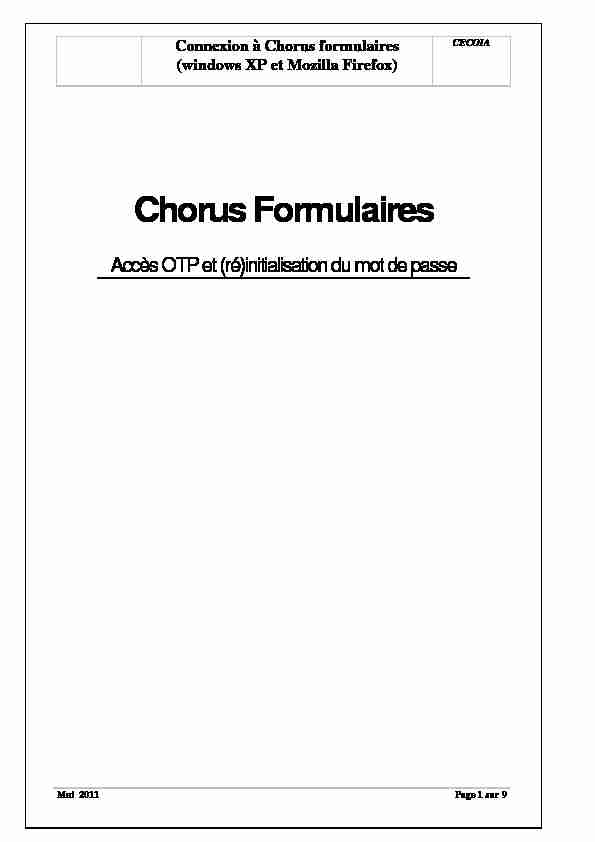
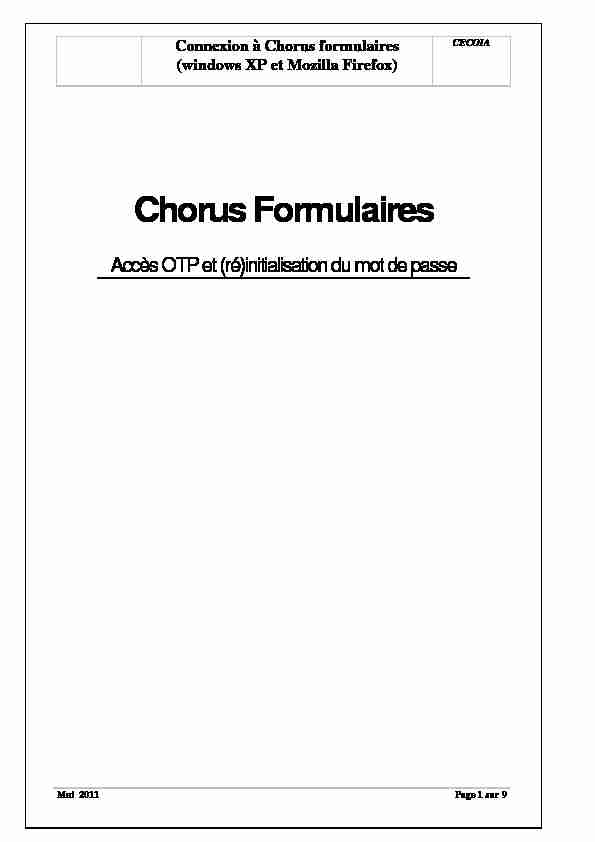
 chorus formulaires - Académie de Créteil
chorus formulaires - Académie de Créteil